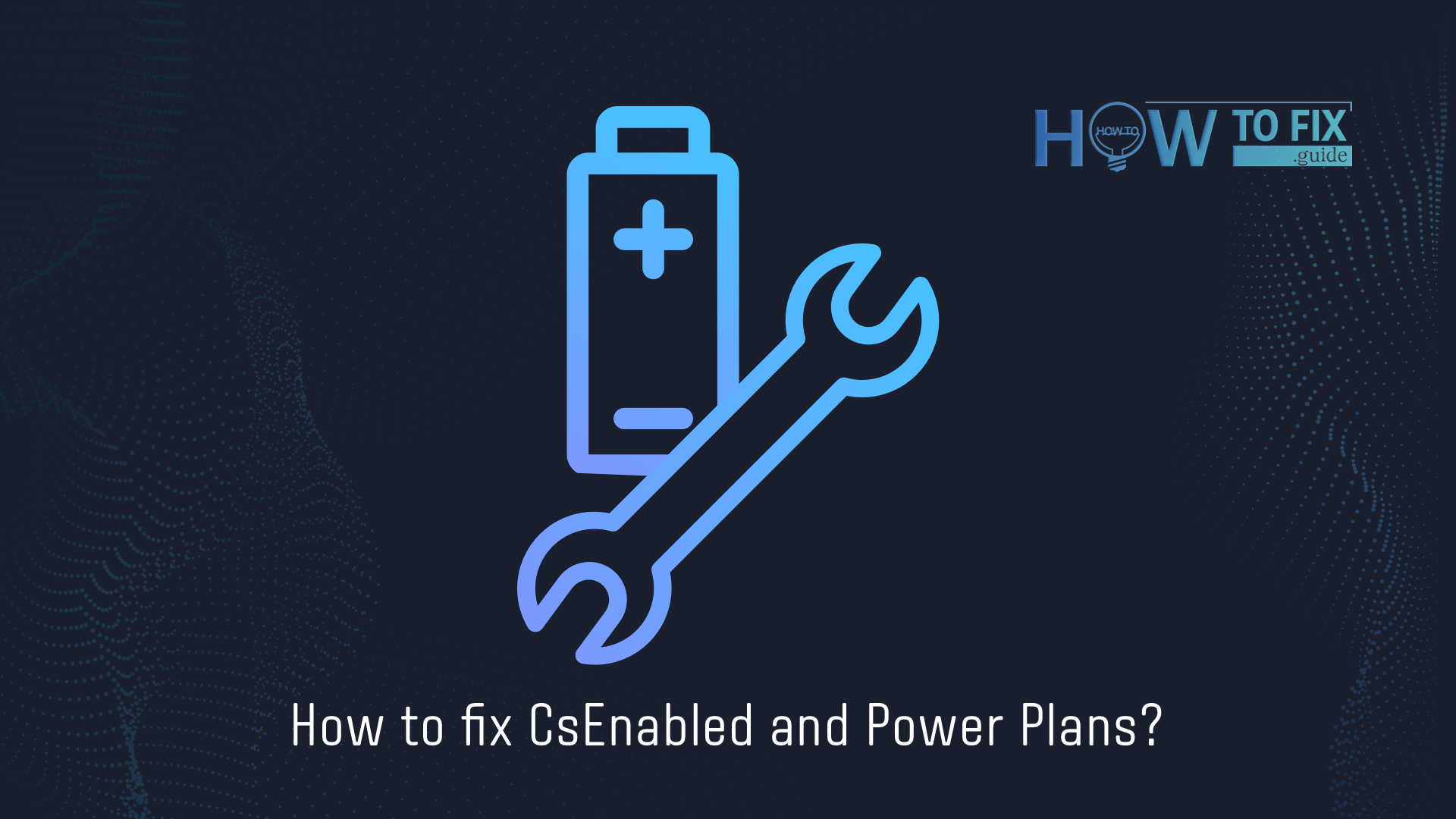Una de las últimas actualizaciones de Windows (actualización acumulativa de agosto)1 trajo no solo correcciones de errores y mejoras, sino también algunos cambios no deseados. Los usuarios se quejan de que ahora falta la configuración de los planes de energía, así como la clave de registro CsEnabled. Este problema es bastante desagradable para los usuarios de PC y portátiles.
¿Qué son los planes de energía y CsEnabled?
Los planes de energía son la herramienta incorporada que permite a los usuarios administrar el rendimiento y el comportamiento de la computadora en ciertos casos. En la herramienta que puede encontrar en el Panel de control, puede crear ajustes preestablecidos para diferentes situaciones. Por ejemplo, puede permitir que su máquina funcione al máximo rendimiento, así como minimizar el consumo de energía estableciendo el posible rendimiento máximo al mínimo. Esta función es muy útil para las computadoras portátiles: sus usuarios pueden aumentar a la fuerza la duración de la batería configurando el plan de ahorro de energía. De forma predeterminada, Windows usa el plan “equilibrado”, que es casi ideal cuando no está usando su sistema en circunstancias inusuales. CsEnabled es una clave de registro que gestiona la interpretación correcta de los planes que ha creado el sistema. Deshabilitar esta tecla significa que todos los planes de energía no son efectivos: el sistema volverá al plan “equilibrado” predeterminado.
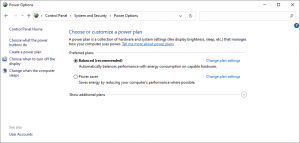
Con los planes de energía, puede crear un plan separado para cada situación. ¿Necesita tener el máximo rendimiento de su computadora portátil / de escritorio? Configure el uso de la GPU al máximo, aumente el brillo predeterminado y desactive el cambio automático al modo de suspensión. ¿Quiere extender la vida de su batería? Simplemente configure el uso de la GPU al mínimo, dígale al sistema que apague la pantalla en varios minutos y entre en modo de suspensión después de un corto tiempo. Esta herramienta, por supuesto, no es ideal, pero aún le ofrece muchas opciones para configurar. Y es una pena perder esta capacidad, como sucedió después de la actualización de Windows en agosto.
¿Cómo arreglar los planes CsEnabled y Power que faltan?
Afortunadamente, la funcionalidad de Windows permite a los usuarios reparar el sistema en caso de que falten CsEnabled y Power Plans. Para esta acción, debe usar el símbolo del sistema. Abra Buscar y escriba “Símbolo del sistema” en la barra de búsqueda. Elija la opción “Ejecutar como administrador” para este programa.
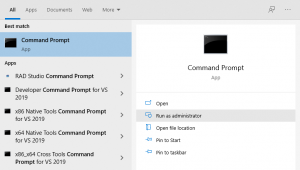
Luego, en el símbolo del sistema, escriba los siguientes comandos (cada uno por separado):
powercfg -duplicatescheme a1841308-3541-4fab-bc81-f71556f20b4a powercfg -duplicatescheme 381b4222-f694-41f0-9685-ff5bb260df2e powercfg -duplicatescheme 8c5e7fda-e8bf-4a96-9a85-a6e23a8c635c
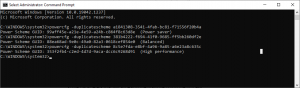
Reinicie su PC. Estos comandos reactivan los planes de energía y encienden la tecla CsEnabled. Si no es efectivo, intente al revés: abriendo a la fuerza la ventana Planes de energía en el Panel de control. Presione la combinación Win + R y luego escriba “powercfg.cpl” en la ventana que aparece. Verá la ventana Planes de energía, donde puede intentar crear el plan que desea una vez más. Crearlo probablemente activará la habilitación de la clave CsEnabled.
Preste atención a esta guía: Problemas de Windows 10 y cómo resolverlos.
Solucionar problemas de administración de energía
El módulo integrado de solución de problemas de Windows puede ayudarlo a reparar los planes de energía y CsEnabled. Abra Configuración → Actualización y seguridad → Solucionar2 problemas. En este menú, elija “Solución de problemas adicional”.
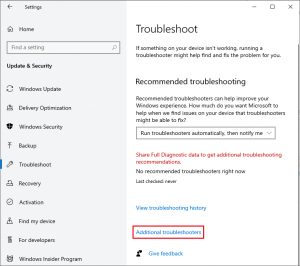
Verá la lista de diferentes áreas de solución de problemas, donde debe elegir la opción “Energía”. La solución de problemas durará aproximadamente 5 minutos y debe especificar algunos parámetros que aparecerán en el cuadro de diálogo en el proceso.
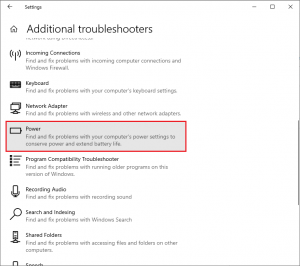
Cuando finalice el proceso, intente abrir las ventanas de Planes de energía en el Panel de control como de costumbre.
Considere leer: Cómo crear un punto de restauración del sistema en Windows 10.
User Review
( votes)References
- Actualizaciones de seguridad de agosto de 2021: https://msrc.microsoft.com/update-guide/releasenote/2021-Aug
- Solución de problemas: https://en.wikipedia.org/wiki/Troubleshooting